Kako onemogućiti SMBv1 i zaštititi vaš Windows PC od napada

WannaCry i Petya ransomware epidemije raširene su pomoću nedostataka u drevnom protokolu SMBv1, koji Windows i dalje omogućuje prema zadanim postavkama (iz nekog smiješnog razloga). Bilo da koristite Windows 10, 8 ili 7, trebali biste provjeriti je li SMBv1 onemogućen na računalu.
Što je SMBv1, i zašto je to omogućeno po defaultu?
SMBv1 je stara verzija protokola za poruke poslužitelja koji Windows koristi za dijeljenje datoteka u lokalnoj mreži. Zamijenjen je SMBv2 i SMBv3. Možete ostaviti omogućene verzije 2 i 3 - sigurne su.
Stariji protokol SMBv1 omogućen je samo zato što postoje neke starije aplikacije koje nisu ažurirane za korištenje SMBv2 ili SMBv3. Microsoft održava popis aplikacija koje još uvijek zahtijevaju SMBv1 ovdje.
Ako ne koristite nijednu od ovih aplikacija - a vjerojatno niste - trebali biste onemogućiti SMBv1 na Windows računalu da biste ga zaštitili od bilo kakvih budućih napada na osjetljivi SMBv1 protokol. Čak i Microsoft preporučuje onemogućavanje ovog protokola ako ga ne trebate.
Kako onemogućiti SMBv1 na Windows 10 ili 8
Microsoft će onemogućiti SMBv1 po defaultu počevši s ažuriranjem padajućih kreatora sustava Windows 10. Nažalost, trebala je velika epidemija otkupnine kako bi se Microsoft potaknuo na ovu promjenu, ali bolje kasno nego nikad, zar ne?
U međuvremenu, SMBv1 je lako onemogućiti u sustavu Windows 10 ili 8. Vodite do upravljačke ploče> Programi> Uključite ili isključite značajke sustava Windows. Također možete samo otvoriti izbornik Start, u okvir za pretraživanje upisati "Features" (Značajke), a zatim prečac "Uključite ili isključite značajke sustava Windows".
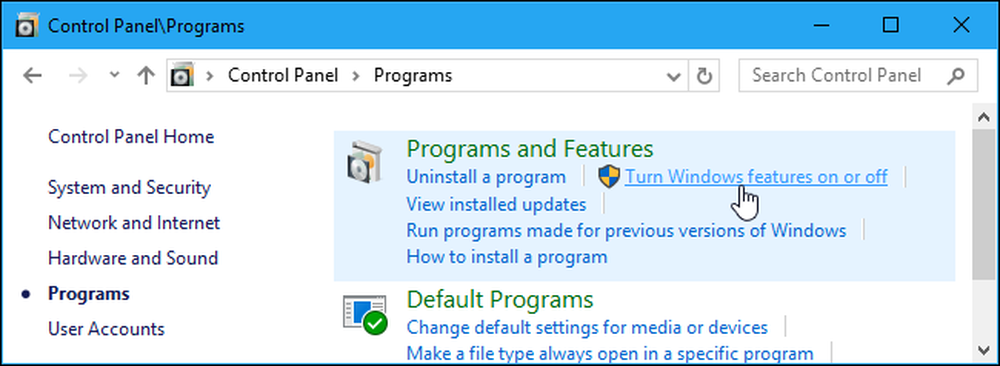
Pomičite se kroz popis i pronađite opciju "Podrška dijeljenju datoteka SMB 1.0 / CIFS". Uklonite oznaku da biste onemogućili tu značajku i kliknite "U redu".
Od vas će se zatražiti da ponovo pokrenete računalo nakon što napravite ovu promjenu.

Kako onemogućiti SMBv1 na Windows 7 uređivanjem registra
U sustavu Windows 7 morat ćete urediti registar sustava Windows da biste onemogućili protokol SMBv1.
Standardno upozorenje: Registry Editor je moćan alat i zlouporaba može učiniti vaš sustav nestabilnim ili čak neoperativnim. Ovo je prilično jednostavan hack i dokle god se držite uputa, ne biste trebali imati nikakvih problema. Međutim, ako nikad prije niste radili s njim, pročitajte o tome kako koristiti Registry Editor prije početka. I definitivno napravite sigurnosnu kopiju Registra (i vašeg računala!) Prije nego što napravite promjene.
Da biste započeli, otvorite Registry Editor tako da pritisnete Start i upišete "regedit". Pritisnite Enter da biste otvorili uređivač registra i dajte mu dopuštenje za promjene na računalu.

U uređivaču registra pomoću lijeve bočne trake idite do sljedećeg ključa:
HKEY_LOCAL_MACHINE \ SYSTEM \ CurrentControlSet \ Services \ LanmanServer \ Parameters
Zatim ćete stvoriti novu vrijednost unutar parametri Potključ. Desnom tipkom miša kliknite parametri i odaberite Nova> DWORD (32-bitna) vrijednost.
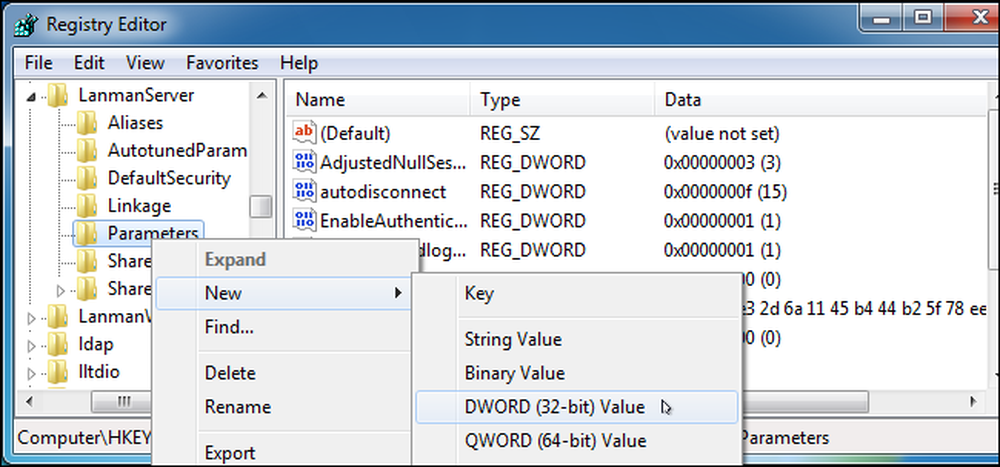
Imenujte novu vrijednost SMB1 .
DWORD će biti stvoren s vrijednošću "0" i to je savršeno. "0" znači da je SMBv1 onemogućen. Nakon izrade ne morate uređivati vrijednost.
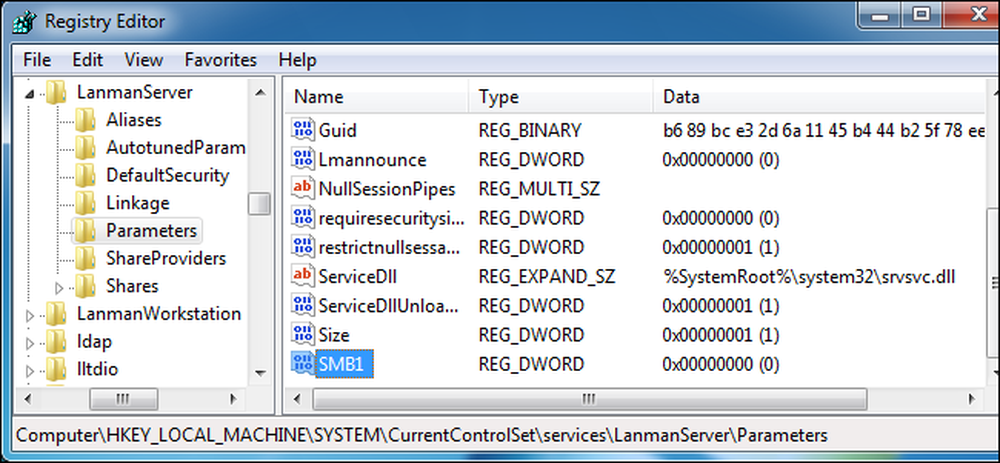
Sada možete zatvoriti uređivač registra. Također ćete morati ponovno pokrenuti računalo prije nego što promjene postanu učinkovite. Ako ikada želite poništiti promjenu, vratite se ovdje i izbrišite SMB1 vrijednost.
Preuzmite naš Registry Hack jednim klikom
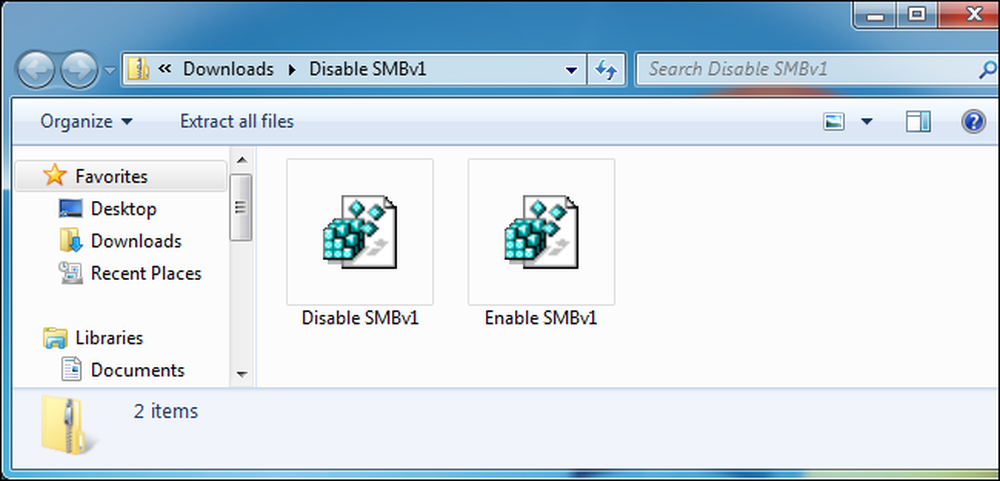
Ako se ne želite sami uređivati u registru sustava Windows 7, izradili smo dvije hakete koje možete preuzeti. Jedan hack onemogućuje SMB1, a drugi ga ponovno omogućuje. Oba su uključena u sljedeću ZIP datoteku. Dvaput kliknite na onu koju želite koristiti, kliknite na upite, a zatim ponovo pokrenite računalo.
Onemogući SMBv1 Hacks
Ove hakete jednostavno rade isto što i mi preporučujemo gore. Prvi stvara ključ SMB1 s vrijednošću 0, a drugi uklanja ključ SMB1. S ovim ili bilo kojim drugim hack registrom, uvijek možete desnom tipkom miša kliknuti .reg datoteku i odabrati "Uredi" da biste je otvorili u Notepadu i vidjeli točno što će se promijeniti.
Ako uživate u igranju s Registrom, vrijedi uzeti vremena da naučite kako napraviti svoj vlastiti Registry hack.
Više informacija o onemogućavanju SMBv1
Gornji trikovi su idealni za onemogućavanje SMBv1 na jednom računalu, ali ne i na cijeloj mreži. Više informacija o drugim scenarijima potražite u službenim dokumentima tvrtke Microsoft. Primjerice, Microsoftova dokumentacija preporučuje pokretanje gore navedene promjene registra pomoću pravila grupe ako želite onemogućiti SMB1 na mreži računala sa sustavom Windows 7.




